Som et produktivitetsverktøy er Slack ekstremt funksjonelt og nyttig for å skape et sammenhengende nettbasert kontormiljø. Men rent ordbasert kommunikasjon kan til tider bli blottet for den menneskelige faktoren som er så viktig for levende samtaler. Det er her emojis kan komme inn for å illustrere den følelsesmessige intensjonen til en melding.
Slacks kreative team har vist seg å være ganske klar over dette, siden appen nå har mer enn 2500 integrerte emojier. Men kanskje de eksisterende emoji-tilbudene ikke dekker de tingene du ønsker å uttrykke. Eller kanskje en tilpasset stil er nødvendig for dine Slack-samtaler.
Heldigvis er det mange muligheter til å legge til alle slags emojier, statiske eller bevegelige, til Slack, og til og med lage tilpassede. I denne artikkelen vil vi forklare hvordan du gjør nettopp det.
Hvordan lage emojier i slakk
Slack er veldig allsidig når det kommer til håndtering av emojis. Du kan bruke dem som reaksjoner på kommentarer, som en frittstående kommentar eller svar, eller i kombinasjon med ren tekst.
For å bruke emoji-reaksjonene på dataappen, hold musepekeren over en Slack-melding og du vil se en meny. Ved å klikke på det første alternativet til venstre får du opp emoji-reaksjonene. Når du har valgt den foretrukne, klikker du på den og emojien vises nederst i meldingen.
Hvis du er på Slack-mobilappen, trykk på meldingen og hold til popup-menyen vises. Derfra trykker du på "Legg til reaksjon" og velger en reaksjons-emoji fra listen. Opptil 23 emoji-reaksjoner kan legges til en enkelt Slack-melding på hvilken som helst versjon av appen.
Bruke emojis i meldingene dine
For å legge til emojis i innlegg eller kommentarer på Slack, bruk den integrerte emoji-menyen i meldingsboksen. Nederst til høyre er det fem ikoner. Den tredje vil få opp emoji-menyen der du kan velge mellom det store utvalget.
En annen måte å legge til emojis i en Slack-melding er gjennom nøkkelord eller et emoji-alias. Dette er tekstlige snarveier som vil, når de er skrevet inn riktig, vise riktig emoji i stedet for tekst. Formatet deres er en tekstlinje med kolon på hver side. For eksempel, å skrive «:slightly_smiling_face:» vil produsere standard smiley-emoji.
Selv om det kan være mer komplisert å bruke et alias hvis du ikke vet den eksakte setningen for emojien som trengs, har Slack en hendig smart søkefunksjon for å hjelpe deg med å velge. Skriv inn kolon og de første par bokstavene, og du vil se en autofullfør-meny med hver emoji som inneholder delfrasen som er lagt inn. Disse vil vises i ekte emoji-form, så det skal være enkelt å finne akkurat den du trenger.
Bruke uttrykksikoner og skuldertrekk
Skriv inn et standard uttrykksikon som 🙂 i Slack, og det vil automatisk forvandles til riktig emoji. For å endre det, gå ganske enkelt til "Slack Preferences" og deretter til "Messages & Media", og du finner alternativet "Konverter mine innskrevne uttrykksikoner til Emojis". Fjern merket for det, og du vil kunne bruke uttrykksikoner i meldinger fra nå av.
Det mer komplekse «shrug»-uttrykksikonet har blitt en favoritt innen digital kommunikasjon, og sjansen er stor for at du vil bruke det i Slack-samtalene dine fra tid til annen. For å gjøre dette, skriv "/shrug" i meldingen eller kommentarfeltet.
Hvordan gjøre emojiene større i slakk
Slack har ikke et alternativ for å tilpasse størrelsen på emojis verken i meldinger eller reaksjoner, så dessverre er det ingen måte å gjøre emojiene større når du legger dem til tekst. Men i en melding som ikke inneholder annet enn emojis, vil de vises som større versjoner, de såkalte Jumbomojis.
Hvis du ønsker å gjøre Jumbomojis til standardstørrelse, gå til "Slack Preferences", deretter "Messages & Media", og fjern merket for "Show JUMBOMOJI"-alternativet.
Hvordan lage en bevegelig Emoji i Slack
For å lage en bevegelig emoji i Slack, må du importere en fra enheten din. De kan enten bli funnet fra en rekke elektroniske emoji-kilder, eller du kan lage en fra et GIF-bilde.
For å gjøre det siste, bruk et nettbasert verktøy som kan forvandle opplastede GIF-bilder til emojier eller lage alt selv i Adobe Photoshop.
Når du bruker Photoshop, må du lagre filen med innstillinger optimalisert for Slack. Slik gjør du det:
- Åpne GIF-en i Photoshop, gå til "Fil", deretter "Eksporter" og velg "Lagre for web (Legacy)."

- Du bør velge "GIF" som filtype og sette "Farger" til 128. Bildestørrelsen skal være 120×120 piksler.

- Gå til "Looping Options" under "Animasjon" og klikk "Forever", som vil gjøre bildet loop på ubestemt tid.

Når du har eksportert filen, last den opp til Slack og den blir tilgjengelig for bruk i samtaler.
Hvordan sette emojier i ditt slakke navn
Det er ikke mulig å sette inn emojier i et Slack-navn, men det er en praktisk løsning for de som vil ha noe lignende.
Du kan få Slack-navnet ditt til å virke unikt ved å redigere statusen din. Følg trinnene nedenfor for å gjøre nettopp det:
- I Slack klikker du på bildet ditt for å få ned profilmenyen.

- Det første under navnet og bildet ditt er boksen "Oppdater statusen din". Ved å klikke på den åpnes et nytt vindu hvor du kan angi status.

- Du vil se en boks øverst med teksten "Hva er statusen din?" og ved siden av teksten vil det være et smiley-ikon. Klikk på det ikonet og en liste over emojis vil dukke opp. Velg en, og trykk deretter på "Lagre"-knappen.

Etter å ha gjort dette, vises den valgte emojien ved siden av navnet ditt. Denne metoden er det nærmeste man kan sette inn emojier i et Slack-navn.
Hvordan lage en GIF-emoji i Slack
GIF-emojier og bevegelige emojier er en og samme, så den beste måten å legge til en GIF-emoji til Slack er å følge trinnene i avsnittet om bevegelige emojier.
Det er mange ressurser for gratis GIF-er på nettet, men du vil kanskje lage en tilpasset GIF fra et standardbilde. Det finnes også nettbaserte verktøy for å lage en animert GIF fra JPG, PNG, BMP eller andre bildeformater. Likevel kan de som er kjent med Photoshop eller lignende bilderedigeringsprogramvare velge å lage sin egen GIF helt fra bunnen av.
For å lage en animert GIF i Photoshop, gjør følgende:
- Åpne et statisk bilde i Photoshop, gå til verktøylinjen og bruk "Beskjær"-verktøyet for å skille ut delen du vil vise i GIF-en.

- Bruk "Lasso"-verktøyet for å velge delene du vil flytte. Siden de endelige dimensjonene vil være ganske små, trenger du ikke være ekstra forsiktig med lassovalg.

- Kopier markeringen til et nytt lag, gå deretter tilbake til basislaget og fjern bakgrunnen fra området av markeringen.

- Mens du fortsatt er på bakgrunnslaget, lasso-velg den samme delen du har kopiert tidligere og trykk "Slett". Du vil se "Fyll"-vinduet - sørg for at det er satt til "Content-Aware", "Normal blending" og "100% Opacity." Klikk "OK."

- Dupliser nå det nye laget med det kopierte utvalget, og gå deretter til "Transform Controls" for det øverste laget. Her kan du rotere eller flytte utvalget rundt. Når den er i riktig posisjon, trykk "Enter".

- Sørg for at bakgrunnen og det første kopierte laget er synlige. Gå inn i menyen, gå til "Vindu" og deretter til "Tidslinje" og trykk "Dupliser valgte rammer."

- Gjenta forrige trinn med bakgrunnen og det andre, redigerte kopilaget synlig. Velg deretter hvor lenge hver ramme skal vare, avhengig av typen bevegelse.

- Eksporter GIF-filen ved å følge trinnene som er forklart i delen om å flytte emojier.

Denne metoden kan ta litt tid avhengig av hvor godt du forstår Photoshop, men med litt fiksing kan unike GIF-er og Slack-emojier lages som vil misunne hele kanalen.
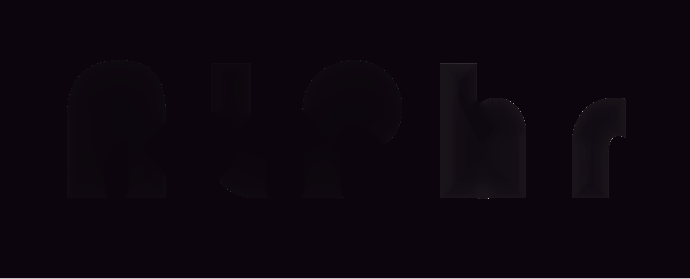
Ytterligere vanlige spørsmål
Spørsmål: Hvordan eksporterer jeg emojier til Slack?
A: I de fleste tilfeller vil du ikke kunne eksportere emojis direkte til Slack, men heller legge dem til fra en enhet.
Spørsmål: Hvordan legger jeg til bulk-emojis til Slack?
A: For å legge til bulk-emojier til Slack, gå til Emoji-delen i kommentarfeltet, klikk på "Legg til Emoji", og i det nye vinduet går du til Emoji-pakker-fanen. Derfra vil du kunne legge til de tilgjengelige pakkene i bulk.
Spørsmål: Hvordan lager jeg tilpassede emojier i Slack?
A: Lag egendefinerte emojier ved å laste opp bilder eller animerte GIF-er til Slack. Alle egendefinerte emojier vil være under fanen med Slack-ikonet.
Spørsmål: Hvordan legger jeg til tilpassede emojier i Slack?
A: For å legge til egendefinerte emojier i Slack, åpne Emoji-delen og klikk på "Legg til emoji." Du kan laste opp et hvilket som helst bilde - Slack vil formatere det til riktig størrelse. Gi den nye emojien et navn og klikk "Lagre".
Gjør Slack-opplevelsen til din egen
Morsomme eller interessante tilpassede emojier kan gjøre stemningen lettere på Slack. Nå som du har lært hvordan du lager emojis i Slack, del dine unike reaksjoner med hele kanalen og gjør arbeidsdagen så mye morsommere.























